So entfernen Sie Software, die Weiterleitungen zu search-2go.com erzeugt
![]() Verfasst von Tomas Meskauskas am (aktualisiert)
Verfasst von Tomas Meskauskas am (aktualisiert)
Was für eine Website ist search-2go.com?
Search-2go.com ist eine gefälschte Suchmaschine. Wie die meisten Seiten dieser Art kann sie keine Suchergebnisse liefern und leitet die Benutzer auf legitime Internet-Such-Websites um.
Es ist bemerkenswert, dass search-2go.com als Vermittler in Umleitungsketten beobachtet wurde, die von Browser-Hijackern verursacht werden. Software dieser Klassifizierung unterstützt betrügerische Suchmaschinen, indem sie die Browsereinstellungen verändert.
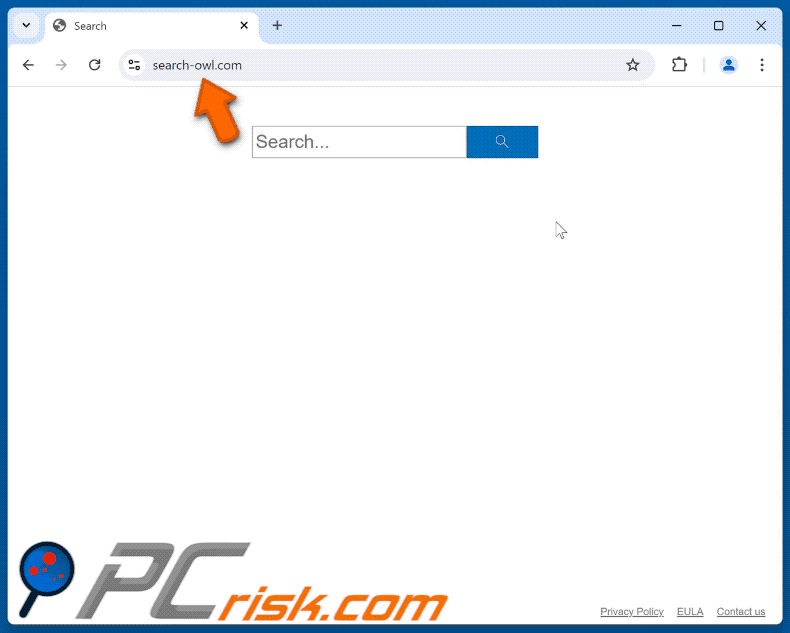
Wie fördern Browser-Hijacker search-2go.com?
Normalerweise weisen Browser-Hijacker den Standard-Suchmaschinen, den URLs für neue Registerkarten/Fenster und den Homepages die Adressen der beworbenen Websites zu. Daher werden die Benutzer gezwungen, die neu zugewiesenen Seiten zu besuchen, wenn sie eine neue Registerkarte/ein neues Fenster öffnen oder eine Suchanfrage in die URL-Leiste eingeben.
Es ist erwähnenswert, dass Browser-Hijacking-Software in der Regel Techniken zur Sicherung der Persistenz einsetzt, wie z. B. das Blockieren des Zugriffs auf entfernungsbezogene Einstellungen oder das Rückgängigmachen von durch den Benutzer vorgenommenen Änderungen.
In den meisten Fällen können gefälschte Suchmaschinen keine Suchergebnisse generieren und leiten auf echte Internet-Suchseiten um. Die seltenen Ausnahmen, die dies können, liefern Suchergebnisse, die irrelevant sind und gesponserte, irreführende und potenziell bösartige Inhalte enthalten können.
Bei unseren Untersuchungen haben wir festgestellt, dass search-2go.com in der Mitte von Weiterleitungsketten auftaucht. Wir stellten Ketten fest, die mit search-owl.com beginnen und über search-2go.com führen, bevor sie entweder bei Yahoo oder Bing landen. Es ist erwähnenswert, dass der Ort, an den eine illegale Suchmaschine weiterleitet, von Faktoren wie der Geolokalisierung des Benutzers beeinflusst werden kann.
Gefälschte Suchmaschinen und Browser-Hijacker sammeln in der Regel sensible Daten. Die fragliche Software kann Browser- und Suchmaschinen-Historien, Internet-Cookies, Anmeldeinformationen, persönliche Daten, Finanzdaten usw. erfassen. Die gesammelten Informationen können an Dritte verkauft oder anderweitig zu Gewinnzwecken missbraucht werden.
Zusammenfassend lässt sich sagen, dass das Vorhandensein von Browser-Hijacking-Software auf Geräten zu Systeminfektionen, ernsthaften Datenschutzproblemen, finanziellen Verlusten und sogar Identitätsdiebstahl führen kann.
| Name | search-2go.com browserentführer |
| Bedrohungstyp | Browser-Hijacker, Umleitung, Such-Hijacker, Toolbar, Unerwünschte neue Registerkarte |
| Betroffene Browser-Einstellungen | Startseite, URL der neuen Registerkarte, Standardsuchmaschine |
| Erkennung Namen | N/A (VirusTotal) |
| Zustellende IP-Adresse | 172.67.218.75 |
| Symptome | Manipulierte Internet-Browser-Einstellungen (Startseite, Standard-Internetsuchmaschine, Einstellungen für neue Registerkarten). Die Benutzer werden gezwungen, die Website des Hijackers zu besuchen und das Internet mit dessen Suchmaschinen zu durchsuchen. |
| Verbreitungsmethoden | Täuschende Pop-up-Anzeigen, kostenlose Software-Installationsprogramme (Bündelung). |
| Schaden | Internet-Browser-Tracking (mögliche Probleme mit dem Datenschutz), Anzeige unerwünschter Werbung, Weiterleitung zu dubiosen Websites. |
| Malware-Entfernung (Windows) | Um mögliche Malware-Infektionen zu entfernen, scannen Sie Ihren Computer mit einer legitimen Antivirus-Software. Unsere Sicherheitsforscher empfehlen die Verwendung von Combo Cleaner. |
Beispiele für gefälschte Suchmaschinen
Guardflares.com, lotus-tab.com, predatorwallpaper.com, und travelbugtab.com sind nur einige unserer neuesten Artikel über betrügerische Suchmaschinen. Websites dieser Art und die Software, die sie bewirbt, erscheinen in der Regel legitim und nützlich.
Die Benutzer können durch Versprechen verschiedener "nützlicher" und "vorteilhafter" Funktionen angelockt werden. Diese Funktionen sind jedoch selten funktionsfähig, und in den meisten Fällen funktionieren sie überhaupt nicht. Denken Sie daran, dass selbst wenn eine Webseite oder eine Software genau so funktioniert, wie im Werbematerial angegeben - das ist keine Garantie für Legitimität oder Sicherheit.
Wie hat sich search-2go.com Werbesoftware auf meinem Computer installiert?
Browser-Hijacker können "offizielle" Werbeseiten haben, die von betrügerischen Websites unterstützt werden. Die meisten Besucher gelangen auf diese Seiten über Weiterleitungen, die von Websites verursacht werden, die unseriöse Werbenetzwerke, Spam Browser Benachrichtigungen, aufdringliche Werbung, falsch geschriebene URLs und Adware verwenden.
Die Bündelungs-Marketingtechnik, bei der reguläre Programm-Installationsprogramme mit unerwünschten/schädlichen Ergänzungen versehen werden, wird auch zur Verbreitung von Browser-Hijacking-Software verwendet.
Das Risiko, dass gebündelte Inhalte versehentlich auf das Gerät gelangen, wird durch das Herunterladen von dubiosen Kanälen (z. B. Freeware- und Drittanbieterseiten, P2P-Tauschbörsen usw.) und durch überstürzte Installationsvorgänge (z. B. durch Ignorieren von Bedingungen, Überspringen von Schritten oder Abschnitten, Verwendung von "Easy/Express"-Einstellungen usw.) erhöht.
Außerdem werden Browser-Hijacker durch aufdringliche Werbung verbreitet. Einige dieser Anzeigen können ausgelöst werden (z. B. durch Anklicken), um Skripte auszuführen, die heimtückische Downloads/Installationen vornehmen.
Wie lässt sich die Installation von Browser-Hijackern vermeiden?
Es ist wichtig, dass Sie sich vor dem Herunterladen oder dem Kauf von Software stets informieren. Wir empfehlen, nur von offiziellen und vertrauenswürdigen Quellen herunterzuladen. Bei der Installation ist es wichtig, die Bedingungen zu lesen, die verfügbaren Optionen zu prüfen, die Einstellungen "Benutzerdefiniert/Erweitert" zu verwenden und alle Zusätze (z. B. Apps, Erweiterungen, Tools, Funktionen usw.) abzulehnen.
Wir empfehlen außerdem, beim Surfen vorsichtig zu sein, da betrügerische und gefährliche Online-Inhalte in der Regel legitim und harmlos erscheinen. Aufdringliche Werbeanzeigen sehen zwar harmlos aus, leiten aber auf höchst fragwürdige Seiten um (z. B. Glücksspiel, Betrug, Pornografie usw.).
Wenn Sie immer wieder auf Werbung/Weiterleitungen dieser Art stoßen, überprüfen Sie Ihr Gerät und entfernen Sie sofort alle verdächtigen Anwendungen und Browser-Erweiterungen/Plug-ins. Wenn Ihr Computer bereits mit Browser-Hijackern infiziert ist, empfehlen wir, einen Scan mit Combo Cleaner durchzuführen, um diese automatisch zu entfernen.
Umgehende automatische Entfernung von Malware:
Die manuelle Entfernung einer Bedrohung kann ein langer und komplizierter Prozess sein, der fortgeschrittene Computerkenntnisse voraussetzt. Combo Cleaner ist ein professionelles, automatisches Malware-Entfernungstool, das zur Entfernung von Malware empfohlen wird. Laden Sie es durch Anklicken der untenstehenden Schaltfläche herunter:
▼ LADEN Sie Combo Cleaner herunter
Der kostenlose Scanner prüft, ob Ihr Computer infiziert ist. Um das Produkt mit vollem Funktionsumfang nutzen zu können, müssen Sie eine Lizenz für Combo Cleaner erwerben. Auf 7 Tage beschränkte kostenlose Testversion verfügbar. Eigentümer und Betreiber von Combo Cleaner ist Rcs Lt, die Muttergesellschaft von PCRisk. Lesen Sie mehr. Indem Sie Software, die auf dieser Internetseite aufgeführt ist, herunterladen, stimmen Sie unseren Datenschutzbestimmungen und Nutzungsbedingungen zu.
Schnellmenü:
- Was ist search-2go.com?
- SCHRITT 1. Deinstallieren Sie unerwünschte Anwendungen über die Systemsteuerung.
- SCHRITT 2. Entfernen search-2go.com Browser-Hijacker von Google Chrome.
- SCHRITT 3. Entfernen Sie search-2go.com Homepage und Standard-Suchmaschine von Mozilla Firefox.
- SCHRITT 4. Entfernen Sie search-2go.com-Umleitung von Safari.
- SCHRITT 5. Entfernen Sie schädliche Plug-Ins von Microsoft Edge.
Search-2go.com Umleitung entfernen:
Windows 10 Nutzer:

Machen Sie einen Rechtsklick in der linken unteren Ecke des Bildschirms, im Schnellzugriffmenü wählen Sie Systemsteuerung aus. Im geöffneten Fenster wählen Sie Ein Programm deinstallieren.
Windows 7 Nutzer:

Klicken Sie auf Start ("Windows Logo" in der linken, unteren Ecke Ihres Desktop), wählen Sie Systemsteuerung. Suchen Sie Programme und klicken Sie auf Ein Programm deinstallieren.
macOS (OSX) Nutzer:

Klicken Sie auf Finder, wählen Sie im geöffneten Fenster Anwendungen. Ziehen Sie die App vom Anwendungen Ordner zum Papierkorb (befindet sich im Dock), machen Sie dann einen Rechtsklick auf das Papierkorbzeichen und wählen Sie Papierkorb leeren.
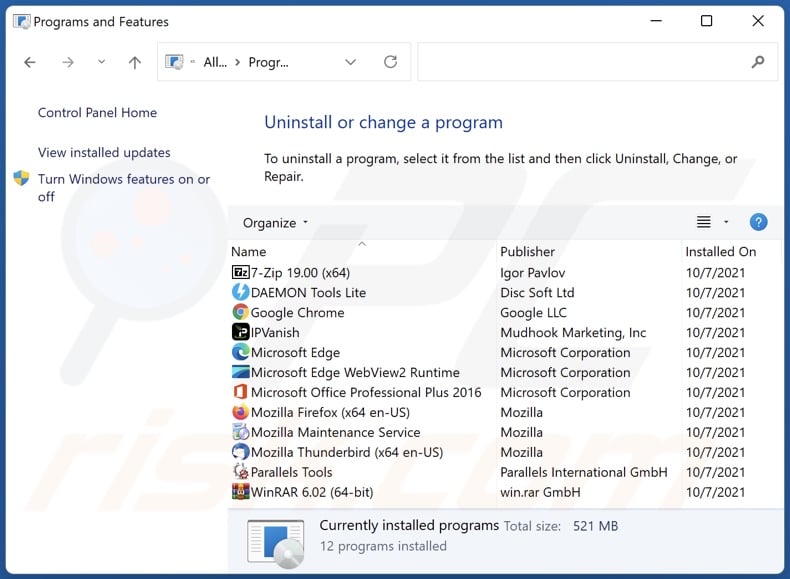
Im Fenster "Programme deinstallieren": Suchen Sie nach kürzlich installierten verdächtigen Anwendungen, wählen Sie diese Einträge aus und klicken Sie auf "Deinstallieren" oder "Entfernen".
Nachdem Sie die potenziell unerwünschten Anwendungen deinstalliert haben, überprüfen Sie Ihren Computer auf alle verbleibenden unerwünschten Komponenten. Verwenden Sie zum Scannen Ihres Computers die empfohlene Software zum Entfernen von Malware.
Search-2go.com Redirect Entfernung von Internet-Browsern:
Video, das zeigt, wie man Browser-Weiterleitungen entfernt:
 Entfernen Sie bösartige Erweiterungen aus Google Chrome:
Entfernen Sie bösartige Erweiterungen aus Google Chrome:
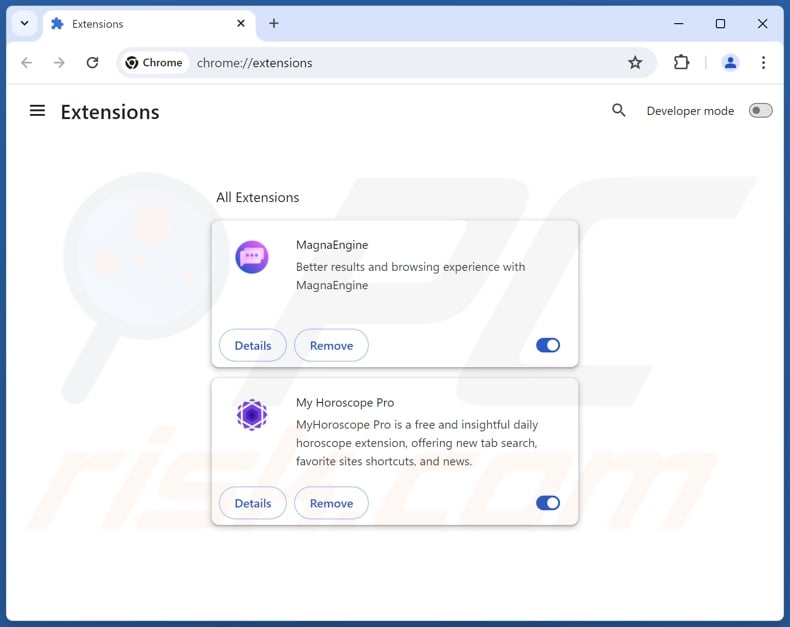
Klicken Sie auf das Chrome-Menü-Symbol ![]() (in der oberen rechten Ecke von Google Chrome), wählen Sie "Erweiterungen" und klicken Sie auf "Erweiterungen verwalten". Suchen Sie alle kürzlich installierten verdächtigen Erweiterungen, wählen Sie diese Einträge aus und klicken Sie auf "Entfernen".
(in der oberen rechten Ecke von Google Chrome), wählen Sie "Erweiterungen" und klicken Sie auf "Erweiterungen verwalten". Suchen Sie alle kürzlich installierten verdächtigen Erweiterungen, wählen Sie diese Einträge aus und klicken Sie auf "Entfernen".
Ändern Sie Ihre Homepage:
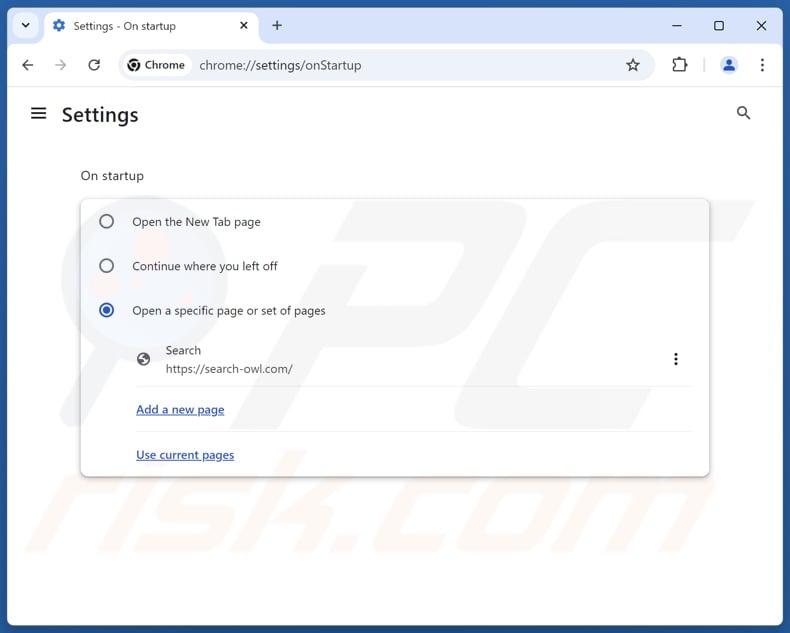
Klicken Sie auf das Chrome-Menü-Symbol ![]() (in der oberen rechten Ecke von Google Chrome) und wählen Sie "Einstellungen". Deaktivieren Sie im Abschnitt "Beim Start" die bösartige Erweiterung (falls vorhanden) und suchen Sie nach einer Browser-Hijacker-URL (hxxp://www.search-2go.com) unter der Option "Eine bestimmte oder eine Reihe von Seiten öffnen". Falls vorhanden, klicken Sie auf das Symbol mit den drei vertikalen Punkten und wählen Sie "Entfernen".
(in der oberen rechten Ecke von Google Chrome) und wählen Sie "Einstellungen". Deaktivieren Sie im Abschnitt "Beim Start" die bösartige Erweiterung (falls vorhanden) und suchen Sie nach einer Browser-Hijacker-URL (hxxp://www.search-2go.com) unter der Option "Eine bestimmte oder eine Reihe von Seiten öffnen". Falls vorhanden, klicken Sie auf das Symbol mit den drei vertikalen Punkten und wählen Sie "Entfernen".
Ändern Sie Ihre Standard-Suchmaschine:
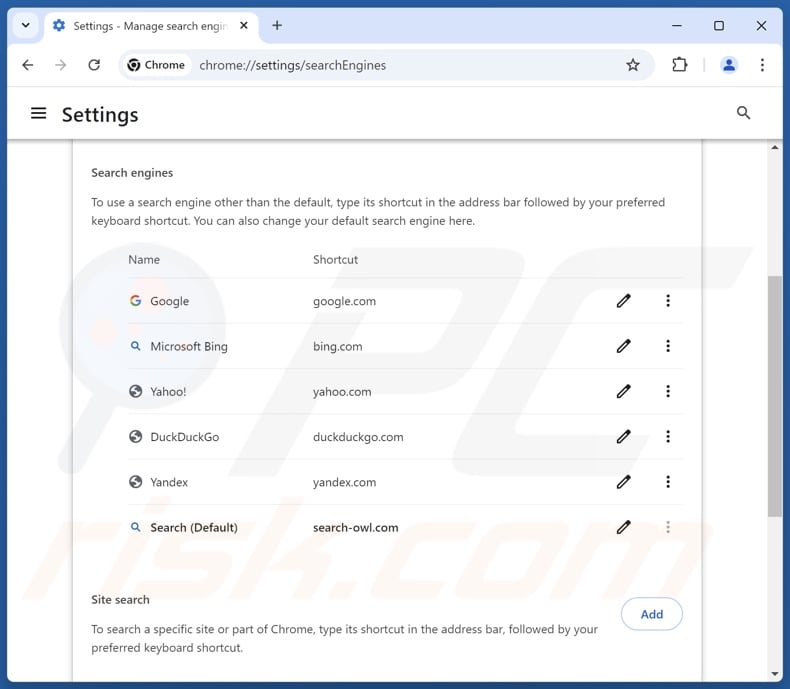
So ändern Sie Ihre Standardsuchmaschine in Google Chrome: Klicken Sie auf das Chrome-Menü-Symbol ![]() (in der oberen rechten Ecke von Google Chrome), wählen Sie "Einstellungen", klicken Sie im Abschnitt "Suchmaschine" auf "Suchmaschinen verwalten....", in der geöffneten Liste suchen Sie nach "search-2go.com", wenn Sie sie gefunden haben, klicken Sie auf die drei vertikalen Punkte neben dieser URL und wählen Sie "Löschen".
(in der oberen rechten Ecke von Google Chrome), wählen Sie "Einstellungen", klicken Sie im Abschnitt "Suchmaschine" auf "Suchmaschinen verwalten....", in der geöffneten Liste suchen Sie nach "search-2go.com", wenn Sie sie gefunden haben, klicken Sie auf die drei vertikalen Punkte neben dieser URL und wählen Sie "Löschen".
- Wenn Sie weiterhin Probleme mit Browser-Weiterleitungen und unerwünschter Werbung haben - Google Chrome zurücksetzen.
Alternative Methode:
Falls Sie weiterhin Probleme mit der Entfernung von search-2go.com browserentführer haben, setzen Sie die Einstellungen Ihres Google Chrome Browsers zurück. Klicken Sie auf das Chrome Menü-Symbol ![]() (in der oberen rechten Ecke von Google Chrome) und wählen Sie Einstellungen. Scrollen Sie zum Ende der Seite herunter. Klicken Sie auf den Erweitert... Link.
(in der oberen rechten Ecke von Google Chrome) und wählen Sie Einstellungen. Scrollen Sie zum Ende der Seite herunter. Klicken Sie auf den Erweitert... Link.

Nachdem Sie zum Ende der Seite hinuntergescrollt haben, klicken Sie auf das Zurücksetzen (Einstellungen auf ihren ursprünglichen Standard wiederherstellen) Feld.

Im geöffneten Fenster bestätigen Sie, dass Sie die Google Chrome Einstellungen auf Standard zurücksetzen möchten, indem Sie auf das Zurücksetzen Feld klicken.

 Entfernen Sie bösartige Plugins aus Mozilla Firefox:
Entfernen Sie bösartige Plugins aus Mozilla Firefox:
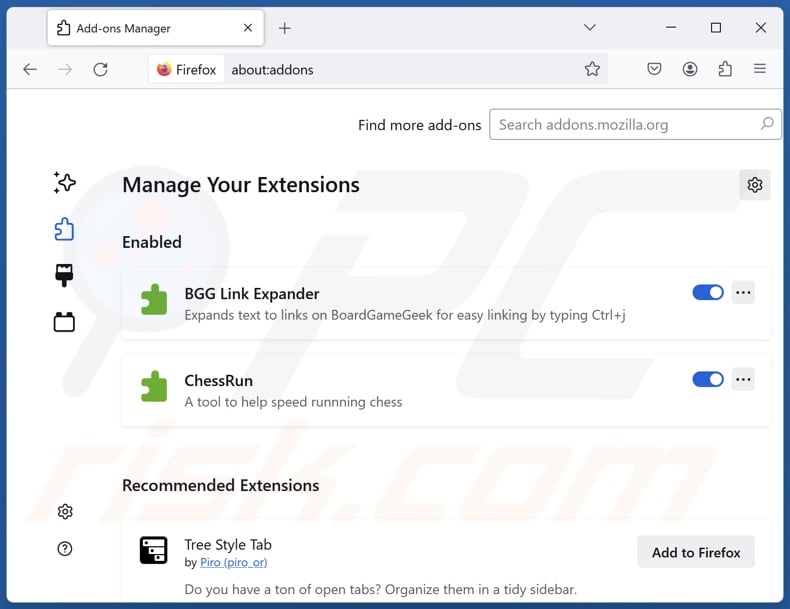
Klicken Sie auf das Firefox-Menü ![]() (in der oberen rechten Ecke des Hauptfensters), wählen Sie "Add-ons und Themen". Klicken Sie auf "Erweiterungen", suchen Sie im geöffneten Fenster alle kürzlich installierten verdächtigen Erweiterungen, klicken Sie auf die drei Punkte und dann auf "Entfernen".
(in der oberen rechten Ecke des Hauptfensters), wählen Sie "Add-ons und Themen". Klicken Sie auf "Erweiterungen", suchen Sie im geöffneten Fenster alle kürzlich installierten verdächtigen Erweiterungen, klicken Sie auf die drei Punkte und dann auf "Entfernen".
Ändern Sie Ihre Homepage:
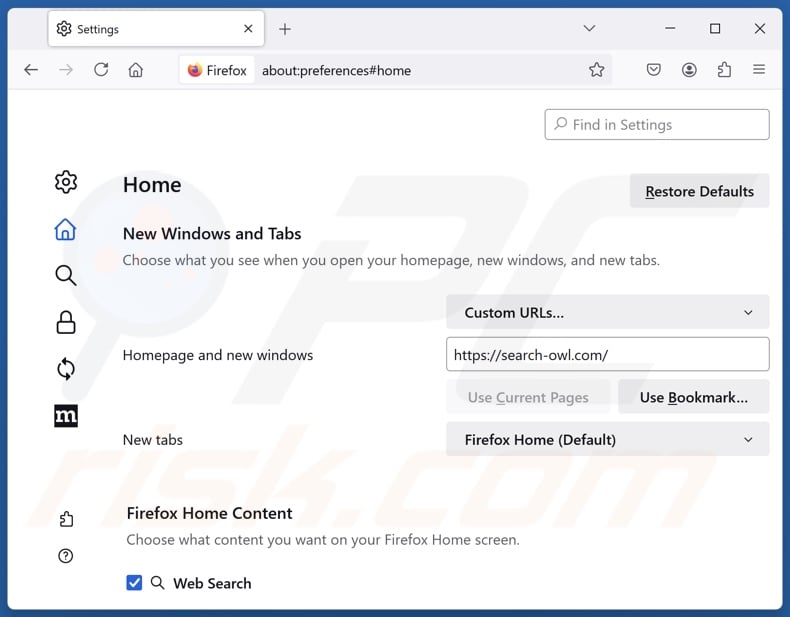
Um Ihre Homepage zurückzusetzen, klicken Sie auf das Firefox-Menü ![]() (in der oberen rechten Ecke des Hauptfensters), wählen Sie dann "Einstellungen", deaktivieren Sie im geöffneten Fenster die bösartige Erweiterung (falls vorhanden), entfernen Sie hxxp://search-2go.com und geben Sie Ihre bevorzugte Domain ein, die bei jedem Start von Mozilla Firefox geöffnet wird.
(in der oberen rechten Ecke des Hauptfensters), wählen Sie dann "Einstellungen", deaktivieren Sie im geöffneten Fenster die bösartige Erweiterung (falls vorhanden), entfernen Sie hxxp://search-2go.com und geben Sie Ihre bevorzugte Domain ein, die bei jedem Start von Mozilla Firefox geöffnet wird.
Ändern Sie Ihre Standardsuchmaschine:
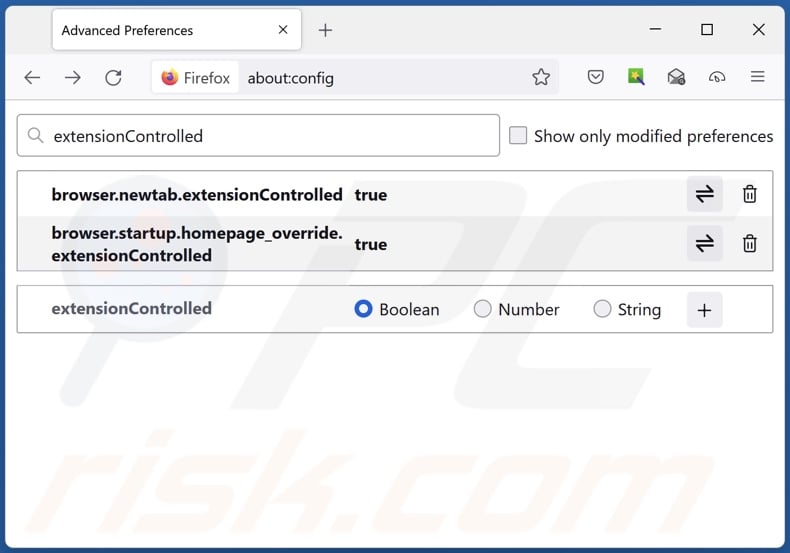
Geben Sie in der URL-Adressleiste "about:config" ein und drücken Sie die Eingabetaste. Klicken Sie auf "Risiko akzeptieren und fortfahren".
Geben Sie oben in den Suchfilter ein: "extensionControlled" ein. Setzen Sie beide Ergebnisse auf "false", indem Sie entweder auf jeden Eintrag doppelklicken oder auf die Schaltfläche ![]() klicken.
klicken.
Alternative Methode:
Computernutzer, die Probleme mit der Entfernung von search-2go.com browserentführer haben, können Ihre Mozilla Firefox Einstellungen auf Standard zurücksetzen. Öffnen Sie Mozilla Firefox. In der oberen rechten Ecke des Hauptfensters klicken Sie auf das Firefox Menü ![]() , im geöffneten Menü klicken Sie auf das Hilfsmenü öffnen Feld
, im geöffneten Menü klicken Sie auf das Hilfsmenü öffnen Feld ![]()

Wählen Sie Problemlösungsinformationen.

Im geöffneten Fenster klicken Sie auf das Firefox Zurücksetzen Feld.

Im geöffneten Fenster bestätigen Sie, dass sie die Mozilla Firefox Einstellungen auf Standard zurücksetzen wollen, indem Sie auf das Zurücksetzen Feld klicken.

 Bösartige Erweiterungen von Safari entfernen:
Bösartige Erweiterungen von Safari entfernen:

Vergewissern Sie sich, dass Ihr Safari Browser aktiv ist und klicken Sie auf das Safari Menü. Wählen Sie dann Einstellungen...

Wählen Sie im Einstellungen Fenster den Erweiterungen Reiter aus. Suchen Sie nach allen kürzlich installierten, verdächtigen Erweiterungen und deinstallieren Sie sie.

Wählen Sie im Einstellungen Fenster den Allgemein Reiter aus und vergewissern Sie sich, dass Ihre Startseite auf eine bevorzugte URL eingestellt ist. Falls sie von einem Browserentführer verändert wurde, ändern Sie sie.

Wählen Sie im Einstellungen Fenster den Suche Reiter aus und vergewissern Sie sich, dass Ihre bevorzugte Internetsuchmaschine ausgewählt ist.
Alternative Methode:
Vergewissern Sie sich, dass Ihr Safari Browser aktiv ist und klicken Sie auf das Safari Menü. Vom sich aufklappenden Auswahlmenü wählen Sie Verlauf und Internetseitendaten löschen...

Wählen Sie im geöffneten Fenster Gesamtverlauf und klicken Sie auf das Verlauf löschen Feld.

 Bösartige Erweiterungen von Microsoft Edge entfernen:
Bösartige Erweiterungen von Microsoft Edge entfernen:

Klicken Sie auf das Edge Menüsymbol ![]() (in der oberen rechten Ecke von Microsoft Edge) und wählen Sie "Erweiterungen". Suchen Sie alle kürzlich installierten verdächtigen Browser-Add-Ons und entfernen Sie sie.
(in der oberen rechten Ecke von Microsoft Edge) und wählen Sie "Erweiterungen". Suchen Sie alle kürzlich installierten verdächtigen Browser-Add-Ons und entfernen Sie sie.
Ändern Sie Ihre Startseite und neue Registerkarteneinstellungen:

Klicken Sie auf das Menüsymbol Microsoft Edge (Chromium) ![]() (in der oberen rechten Ecke von Microsoft Edge) und wählen Sie "Einstellungen". Suchen Sie im Abschnitt "Beim Start" nach dem Namen des Browserentführers und klicken Sie auf "Deaktivieren".
(in der oberen rechten Ecke von Microsoft Edge) und wählen Sie "Einstellungen". Suchen Sie im Abschnitt "Beim Start" nach dem Namen des Browserentführers und klicken Sie auf "Deaktivieren".
Ändern Sie Ihre Standard-Internetsuchmaschine:

So ändern Sie Ihre Standardsuchmaschine in Microsoft Edge: Klicken Sie auf das Menüsymbol Microsoft Edge (Chromium) ![]() (in der oberen rechten Ecke von Microsoft Edge), wählen Sie "Datenschutz und Dienste", blättern Sie zum Ende der Seite und wählen Sie "Adressleiste". Suchen Sie im Abschnitt "In der Adressleiste verwendete Suchmaschinen" nach dem Namen der
(in der oberen rechten Ecke von Microsoft Edge), wählen Sie "Datenschutz und Dienste", blättern Sie zum Ende der Seite und wählen Sie "Adressleiste". Suchen Sie im Abschnitt "In der Adressleiste verwendete Suchmaschinen" nach dem Namen der
unerwünschten Internetsuchmaschine, und klicken Sie bei der Suche auf die Schaltfläche "Deaktivieren" in der Nähe der Suchmaschine. Alternativ können Sie auf "Suchmaschinen verwalten" klicken und im geöffneten Menü nach der unerwünschten Internetsuchmaschine suchen. Klicken Sie auf das Puzzlesymbol ![]() in der Nähe und wählen Sie "Deaktivieren".
in der Nähe und wählen Sie "Deaktivieren".
Alternative Methode:
Wenn Sie weiterhin Probleme mit der Entfernung von search-2go.com browserentführer haben, setzen Sie Ihre Microsoft Edge Browsereinstellungen zurück. Klicken Sie auf das Edge Menüsymbol ![]() (in der oberen rechten Ecke von Microsoft Edge) und wählen Sie Einstellungen.
(in der oberen rechten Ecke von Microsoft Edge) und wählen Sie Einstellungen.

Wählen Sie im geöffneten Einstellungsmenü die Option Einstellungen zurücksetzen.

Wählen Sie Einstellungen auf ihre Standardwerte zurücksetzen. im geöffneten Fenster bestätigen Sie, dass Sie die Microsoft Edge Einstellungen standardmäßig zurücksetzen wollen, indem Sie auf die Schaltfläche Zurücksetzen klicken.

- Wenn dies nicht geholfen hat, befolgen Sie diese alternativen Anweisungen, die erklären, wie man den Microfost Edge Browser zurücksetzt.
Zusammenfassung:
 Ein Browserentführer ist eine Art werbefinanzierter Software, die die Internetbrowser Einstellungen von Benutzern verändert, indem ihre Startseite und Standardsuchmaschine auf eine unerwünschte Internetseite geändert wird. Diese Art werbefinanzierter Software infiltriert das Betriebssystem der Benutzer meistens über kostenlose Software Downloads. Falls Ihr Download von einem Downloadklienten verwaltet wird, vergewissern Sie sich, dass Sie die beworbenen Symbolleisten, oder Anwendungen ablehnen, die versuchen, Ihre Startseite und Standardsuchmaschine zu verändern.
Ein Browserentführer ist eine Art werbefinanzierter Software, die die Internetbrowser Einstellungen von Benutzern verändert, indem ihre Startseite und Standardsuchmaschine auf eine unerwünschte Internetseite geändert wird. Diese Art werbefinanzierter Software infiltriert das Betriebssystem der Benutzer meistens über kostenlose Software Downloads. Falls Ihr Download von einem Downloadklienten verwaltet wird, vergewissern Sie sich, dass Sie die beworbenen Symbolleisten, oder Anwendungen ablehnen, die versuchen, Ihre Startseite und Standardsuchmaschine zu verändern.
Hilfe beim Entfernen:
Falls Sie Probleme beim Versuch search-2go.com browserentführer von Ihren Internetbrowsern zu entfernen haben, bitten Sie bitte um Hilfe in unserem Schadensoftware Entfernungsforum.
Kommentare hinterlassen:
Falls Sie zusätzliche Informationen über search-2go.com browserentführer, oder seine Entfernung haben, teilen Sie bitte Ihr Wissen im unten aufgeführten Kommentare Abschnitt.
Quelle: https://www.pcrisk.com/removal-guides/31745-search-2go-com-redirect
Häufig gestellte Fragen (FAQ)
Welcher Zweck wird verfolgt, wenn Benutzer gezwungen werden, die Website search-2go.com zu besuchen?
Die Motivation hinter der Entwicklung von Software, die betrügerische Weiterleitungen erzeugt, ist Profit. Mit anderen Worten: Die Entwickler/Herausgeber erzielen Einnahmen durch Weiterleitungen zu Webseiten wie search-2go.com.
Ist der Besuch von search-2go.com eine Bedrohung für meine Privatsphäre?
Gefälschte Suchmaschinen (z. B. search-2go.com usw.) sammeln und verkaufen normalerweise Informationen über ihre Besucher. Daher wird der Besuch solcher Websites als geringfügige Bedrohung der Privatsphäre angesehen.
Wie hat sich ein Browser-Hijacker auf meinem Computer eingeschlichen?
Zu den häufigsten Verbreitungsmethoden gehören: betrügerische Werbe-Webseiten, gebündelte Installationsprogramme, Online-Betrug, Freeware und kostenlose Filehosting-Websites, Peer-to-Peer-Netzwerke, Spam-Browser-Benachrichtigungen und aufdringliche Werbung.
Hilft mir Combo Cleaner bei der Entfernung von Browser-Hijackern?
Ja, Combo Cleaner scannt Ihren Computer und entfernt erkannte Browser-Hijacking-Anwendungen. Beachten Sie, dass die manuelle Entfernung (ohne Hilfe von Sicherheitstools) unwirksam sein kann, insbesondere wenn mehrere Browser-Hijacker in das System eingedrungen sind. In diesen Fällen können die anderen Browser-Hijacker nach der Entfernung des einen wieder installiert werden. Außerdem kann Browser-Hijacking-Software den Zugriff auf entfernungsbezogene Einstellungen verweigern oder vom Benutzer vorgenommene Änderungen rückgängig machen. Daher müssen Browser-Hijacker gründlich und auf einen Schlag beseitigt werden.
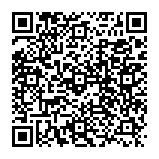
▼ Diskussion einblenden